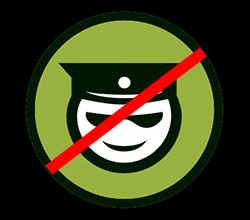
Pe lângă keyloggerurile obișnuite care interceptează intrarea de la tastatură, vă puteți confrunta, de asemenea, cu soluții mai complexe, care vă controlează activitatea la calculator. Dacă sunteți urmărit de un soț gelos - cu greu vă puteți aștepta la metode deosebit de sofisticate, dacă nu este vorba despre o persoană tare IT. Este chiar o chestiune dacă vorbim despre controlul personalului la locul de muncă.
Nu este un secret că traficul de intrare și de ieșire din majoritatea companiilor moderne este controlat de serviciile IT și de serviciile de securitate. Dar cum este global acest tip de control? Cu ajutorul unor programe cum ar fi StaffCop, este posibilă o mulțime: interceptarea mesajelor de mesageri electronici și e-mailuri, eliminarea capturilor de ecran ale desktop-ului, elaborarea de rapoarte detaliate despre activitățile dvs. la calculator și multe altele. Cu alte cuvinte, totul este sub control și, spre deosebire de keylogger, monitorizarea este efectuată în timp real.
Desigur, utilizarea acestui tip de monitorizare a personalului este complet justificată: suntem angajați pentru muncă, nu pentru socializare în rețelele sociale și pentru a face alte lucruri pe Internet, iar secretele corporative trebuie garantate ca fiind protejate. Cu toate acestea, în unele cazuri, poate fi necesar să luați anumite măsuri pentru a vă proteja spațiul personal. Dacă dvs., fiind repartizat într-un nou loc de muncă, ați fost notificat despre controlul efectuat și sunteți familiarizați cu regulile ordinii interne, protecția informațiilor personale devine o chestiune de responsabilitate și rezonabilitate.
Dar dacă conducerea sau serviciul de securitate, fără a vorbi despre detractorii tăi din echipă, încearcă să te privească în secret, invadând astfel teritoriul interzis? Sau dacă programul StaffCop folosit în scopuri de intruși de spionaj? În acest caz, COVERT vă va ajuta. Să examinăm protecția împotriva supravegherii active folosind exemplul StaffCop menționat mai sus.
Ați venit la un nou loc de muncă, ați făcut cunoștință cu regulamentele interne ale companiei și nu ați primit nicio notificare cu privire la monitorizarea în curs. Ori, la un moment dat, ați început să înțelegeți că informațiile confidențiale (corporative sau personale) intră în mâinile greșite.
Mai întâi de toate, trebuie să localizați spionul în sistem.
2) Cum să eliminați StaffCop.
Faceți clic pe butonul "Servicii de sistem".
În fereastra care se deschide, veți vedea fișierele din baza de date a amenințărilor, acestea vor fi evidențiate în roșu. Faceți clic dreapta pe linia cu numele fișierului sstray.exe (sstray64.exe) și LTVSrv.exe din meniul contextual, selectați elementul "Editați sarcinile de serviciu", apoi "Ștergeți".
După finalizarea acestei operații, accesați secțiunea "Monitor Monitor" făcând clic pe butonul cu același nume în fereastra principală. Localizați driverul numit CaptureFileMonitor.sys (CaptureFileMonitor64.sys) și ProcObsrv.sys
Faceți clic pe ele cu butonul drept al mouse-ului și selectați "Ștergeți driverul" din meniul contextual.
După ce ați finalizat toți pașii, reporniți computerul și verificați din nou ferestrele "System Services" (Active Services) și "Driver Monitor" (Drivere active): nu trebuie să fie marcate în roșu. Dacă totul este verde, ați eliminat StaffCop.
3) Dezactivați temporar agentul StaffCop.
Mergeți la platforma de securitate COVERT făcând clic pe butonul mare din fereastra principală, apoi mergeți la "System Services" și selectați elementul cu numele fișierului de serviciu sstray.exe (sstray64.exe). Faceți clic pe acesta cu butonul din dreapta al mouse-ului, iar în meniul de comenzi rapide, faceți clic pe Stop Service.
După acțiunile efectuate în programul persoanei care vă controlează acțiunile, calculatorul dvs. va arăta ca fiind dezactivat, iar dvs. pe computer puteți face orice, fără teama de supraveghere.
Pentru a restabili monitorizarea, apăsați „All Service“, selectați numele fișierului sstray.exe de serviciu (sstray64.exe), faceți clic pe ea prin apăsarea butonului din dreapta al mouse-ului si din meniul contextual, selectați „Modificare“ Servicii de locuri de muncă, și apoi - "Start".
După pornirea serviciului, programul de monitorizare instalat de șef va începe să primească din nou informații de pe computer și computerul va deveni activ în lista computerelor monitorizate.
4) Ne ascundem acțiunile din programul StaffCop, fără a dezactiva auto-monitorizarea.
Deschideți programul COVERT și accesați fereastra "Monitor tambur" făcând clic pe butonul cu același nume în fereastra principală. Localizați și dezinstalați driverele numite CaptureFileMonitor.sys (CaptureFileMonitor64.sys) și ProcObsrv.sys așa cum se arată în secțiunea de ștergere a agentului. (Acest lucru trebuie făcut o dată - și apoi verificați doar pentru absența lor).
Du-te la platforma de securitate COVERT făcând clic pe butonul mare din fereastra principală, apoi mergi la "Processes sistem" făcând clic pe același buton din fereastra programului. Selectați elementul cu numele fișierului LTVSrv.exe, faceți clic pe el cu butonul din dreapta al mouse-ului și selectați "Adăugați în baza de date de completare a procesului" din meniul contextual. Faceți clic pe butonul "Salvați" din baza de date "Procesul de completare". Numele fișierului va fi salvat, iar data viitoare când intrați în această fereastră, procesul va fi blocat automat. Nu închideți fereastra "Procese sistem" în timpul întregii sesiuni din platformă. Puteți să coborâți fereastra în jos făcând clic pe butonul "Reducere" din partea de sus a ferestrei.
Programul COVERT va bloca acest proces și astfel nu vă va permite să colectați și să transferați informații de pe computer. Dar pe computerul șefului tău se va vedea că ești în rețea și nu faci nici o acțiune, deși poți face tot ce vrei. Pentru a ieși din platforma de securitate COVERT și din nou deveniți vizibilă de supraveghetorul dvs., faceți clic pe butonul Ieșire din fereastra principală a programului. Procesul blocat va fi restabilit automat.
și verificați gratuit - dacă sunteți urmărit cu StaffCop.
The Thinker (7454), închis acum 3 ani
Spuneți-mi, vă rog, ce fișiere TREBUIE să fie prezente pe computerul clientului dacă agentul StaffCop este instalat pe el (NUMAI agentul, fără partea admin a programului). Cu alte cuvinte, prin ceea ce "semnele externe" - adică fișierele pot fi utilizatorii, se poate găsi că "da, iată-mă un spion."
întrebarea se referă NUMAI la programul StaffCop. Nu există răspunsuri generale privind toți (alți) spioni.
Desigur, pierderea timpului în treburile personale este o pierdere pentru angajator. Dar, ca întotdeauna, în țara noastră, cea mai mare parte șefii este foarte prost, ca un astfel de program de urmărire a pus fiecare plancton, care este de obicei responsabilitate scăzută, salarii mici, și care, chiar dacă aceasta este o zi într-un văl de a juca, nu poate, din acest motiv provoacă daune mari - dacă primește 200 de ruble pe oră, daunele sunt bănuite.
Mult mai inteligent de a urmări fluxul timpului de lucru al profesioniștilor mijlocii și cu înaltă calificare (chiar și cu atât mai mult, liderii), a căror tarif orar este mult mai mare, care sunt responsabile pentru soluționarea problemelor mai mari, și că, în lipsa de concentrare corespunzătoare cu privire la sarcinile de serviciu pot perturba astfel de termeni livrarea proiectului, care este de multe ori mai serioasă. Este groaznic să ne imaginăm ce s-ar putea întâmpla în cazul în care persoana responsabilă pentru succesul proiectului, profit și nume bun al companiei, profitul clientului și activitatea de zeci de subordonaților petrec timpul pe altceva. Asemenea riscuri sunt inacceptabile.
Controlul asupra activităților personalului a fost întotdeauna efectuat. Există multe modalități de a implementa acest proces în istorie.
Și aveți încredere că această supraveghere este efectuată de conducere, și nu de un spion industrial sau de un șantaj sau un concurent necunoscut? Cu ajutorul COVERT, veți putea să vă asigurați de supravegherea ilegală, precum și să vă ascundeți - și, dacă este necesar, să eliminați spyware-ul.
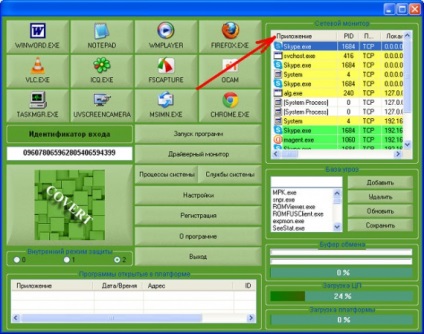
>> csrss_tc.exe Procesul Windows - Ce este?
Așa e, puteți corecta erorile legate de csrss_tc.exe
Procesul aparține programului sau sau de la.
Descriere: csrss_tc.exe nu este important pentru Windows și cauzează adesea probleme. Csrss_tc.exe este localizat în folderul C: \ Windows \ System32. Dimensiunile cunoscute ale fișierelor pe Windows sunt 10/8/7 / XP 814.592 octeți (40% din toate aparițiile), 808.960 octeți, 720.896 octeți sau 863.232 octeți.
Procesul nu are o fereastră vizibilă. Acesta nu este un fișier de sistem Windows. Procesul poate fi dezinstalat din bara de instrumente. Poate schimba comportamentul altor programe sau poate manipula alte programe. Csrss_tc.exe poate monitoriza aplicațiile și înregistrează introducerea datelor. De aceea, gradul de securitate tehnică este de 72% periculos.
Editorul de software oferă suport direct (). În cazul în care aveți probleme cu csrss_tc.exe, puteți șterge întregul program www.staffcop.ru/help sau StaffCop Antivirus. folosind. sau verificați dacă există o versiune mai nouă.
Dacă csrss_tc.exe este localizat într-un subfolder de C: \ Windows, atunci gradul de securitate este 100% periculos. Dimensiunea fișierului este de 863.232 octeți. Acesta este un fișier necunoscut în folderul Windows. Poate schimba comportamentul altor programe sau poate manipula alte programe. Procesul nu are o fereastră vizibilă. Acesta este un proces invizibil ascuns. Acesta nu este un fișier de sistem Windows. Csrss_tc.exe este capabil să înregistreze intrările și să monitorizeze aplicațiile.
Acest program este, într-un fel, dăunător, deoarece este serverul keylogger-ului, adică colectează date despre acțiunile utilizatorului și le trimite la programul client. Programul este numit StaffCop și este produs de AtomPark. Dacă găsiți acest program în sistem, atunci când vă aflați la locul de muncă, trebuie să contactați managerul de întreprindere pentru a determina dacă sunt instalate programe de monitorizare pe computerul dvs. de lucru. Dacă astfel de programe nu au fost instalate, acest fișier reprezintă un risc potențial de securitate și ar trebui să fie șters.
Georgy Ushakov, administrator de sistem al DVNIITS
Total: Evaluarea medie a site-ului despre csrss_tc.exe. - bazat pe 1 vot cu 1 recenzie.
Un computer curat și curat este o cerință cheie pentru a evita problemele cu PC-ul. Aceasta înseamnă: verificarea malware-ului, curățarea unității de disc folosind și. eliminați programele pe care nu mai aveți nevoie, verificați pornirea (utilizarea) și activați Windows. Nu uitați întotdeauna să creați copii de siguranță periodice sau cel puțin să creați puncte de restaurare.
Dacă aveți o problemă reală, încercați să vă amintiți ultimul lucru pe care l-ați făcut sau ultimul program pe care l-ați instalat înainte de apariția problemei pentru prima dată. Utilizați comanda pentru a determina procesul care provoacă problema. Chiar dacă aveți probleme serioase cu calculatorul, înainte de a reinstala Windows, este mai bine să restaurați integritatea instalării sistemului de operare sau să executați comanda pentru Windows 8 și versiunile ulterioare de Windows. Acest lucru va restaura sistemul de operare, fără a pierde date.
afișează toate serviciile Windows care rulează, inclusiv aplicațiile ascunse încorporate (de exemplu, monitorizarea cu tastatură sau browser, logare automată). Un rating unic de risc de securitate indică probabilitatea ca procesul ar putea fi potențial spyware malware, keylogger sau un troian.
scanare gratuită, curățare, recuperare și optimizare a sistemului.
Lista fișierelor care urmează să fie instalate
Toate saluturile de astăzi o notă despre lista de fișiere instalate de Staffcop mai mult pentru dvs., pentru a vă aminti toate fișierele și numele lor. Permiteți-mi să reamintesc staffcom este un pachet software pentru urmărirea locului de muncă al angajatului, corespondența de acest fel, capturi de ecran, un browser și totul în acest spirit. Poate cineva să vină la îndemână, pentru a pedepsi administratorul rău intenționat și, în general, să înțeleagă că aveți un program de spionaj în sistemul dvs. după cum spun ei, dacă este conștient, apoi protejat și care îi va plăcea, că fără știința lui, cineva caută și citește tot ceea ce are utilizatorul.
Programul staffcop și cozile sale
După instalarea programului StaffCop, pe computer sunt instalate următoarele fișiere:
- CaptureFileMonitor.sys
- netmonz.sys
- FileMonitorInstallation.inf
- netsf_m.inf
- scnet.sys
- csrss_tc.exe
- hideagent.dll
Lista de fișiere de la agent.msi StaffCop este afișată de unele antivirusuri ca spyware. Un exemplu este symantec
Cel mai adesea programul staffcop, în medii corporative, cum ar fi. acolo fără cunoștințele utilizatorului, prin distribuție în masă, prin programul de politică de grup staffcop, ușor și fără pedeapsă ajunge la stația de lucru a utilizatorului. Apoi începe spionajul și transferul datelor către departamentul administratorilor de sistem sau serviciul de securitate.
Dacă utilizatorul nu și-a dat consimțământul pentru instalare și acest lucru nu este precizat în contractul său de muncă, puteți să vă întoarceți în siguranță la un avocat și să dați în judecată compania, deoarece drepturile dvs. au fost încălcate
Cum se găsește procesul StaffCop pe un computer
Aici nu voi spune America:
- Mai întâi, du-te la unitatea C: \ în dosarele Program Files sau Program Files (x86) și vedeți dacă există foldere numite staffcop
- Utilizați căutarea apăsând CTR + F, trebuie să deschideți formularul de căutare în fiecare sistem se pare diferit, dar principiul acesta are o comună, de exemplu, în Windows 8.1 se pare ca acest lucru, încercând să-l conducă oricare dintre numele menționate mai sus, de exemplu csrss_tc.exe
- Trebuie să verificați dacă aveți următoarele procese pe sistemul dvs. de operare: sstray.exe (sstray64.exe) sau LTVSrv.exe
Pentru a găsi proces programul staffcop, v-aș sugera două lucruri, în primul rând este standardul pentru Windows Task Manager, puteți deschide prin clic dreapta pe câmpul de start-up, e bine de la butonul de pornire, sau prin apăsarea din nou combinația de taste CTRL + SHIFT + ESC
sau prefer procesul de utilitate explorator, ea este procesele din trecut continuă să indice și să asculte porturile, amintesc procesele necesare și sstray.exe LTVSrv.exe
Toate programele program de personal și agentul său se găsesc, acum știți sigur că monitorizați și monitorizați ceea ce faceți. Ce urmează? totul este simplu:
- Acceptă, dacă nu ai nimic de ascuns și tu pe tobă
- Dacă nu ați acordat acest lucru și nu ați semnat un astfel de contract de muncă, atunci mergeți cu îndrăzneală și vă plângeți
Cum se elimină staffcopul de pe un computer
Programul staffcop este eliminat în mai multe moduri:
- Prin programele și componentele Windows, cu condiția să fie afișate acolo, este relevant pentru versiunile mai vechi, agenții modern staffcop, nu sunt afișate
- În manual
- Fie eliminarea staffcop poate fi realizată și prin gestionarea politicilor de server și de grup
- Există, de asemenea, unele produse software anti-spyware ascunse, va ajuta, de asemenea, cu o astfel de dorință.
Alegeți Servicii de sistem.
În colțul din dreapta este baza de date de domeniu de amenințări, conține sstray.exe (sstray64.exe) și LTVSrv.exe, faceți clic pe ea prin clic dreapta și spune-l eliminați, de fapt, este staffcop de ștergere.
Următorul articol pe care îl vom vizita este Driver Monitor. Aici suntem în căutarea pentru un șofer numit CaptureFileMonitor.sys (CaptureFileMonitor64.sys) sau ProcObsrv.sys.
Prin click dreapta, le ștergem.
După ce ați făcut totul, reporniți sistemul și verificați dacă programul staffcop este complet eliminat de pe computer.
Dezactivați staffcopul fără a fi eliminat
În cazul în care angajatorul vine peste, că acest program este necesar și nu doriți să jure, administratorii pot chinuiești pe care pur și simplu deconectați sstray.exe serviciu (sstray64.exe), printr-un panou de completare snap-Control> Administrative Tools> Servicii. Sau toți din aceeași utilitate se ascund.
Articole similare
Trimiteți-le prietenilor: